电脑的远程网络唤醒和远程操控
- 格式:doc
- 大小:1.05 MB
- 文档页数:15

远程开机、唤醒局域网和Internet计算机的方法要想对远程服务器实现开机,有两种方法可以实现:Wake-up On LAN(局域网开机,简称WOL)和Wake-Up On Modem (调制解调器开机,简称WOM)。
①WOL (局域网)要实现局域网开机,主板和网卡必须都支持远程唤醒功能。
一般目前的主板都支持这个功能,支持的主板上通常都有一个专门的3芯插座,以便在关机时为网卡供电。
但并非所有的网卡都支持该功能(特别是一些价格较便宜的低档网卡),要判断网卡是否支持远程唤醒功能的方法很简单,支持远程唤醒的网卡上都有一个3针的WOL接口和一条3芯的远程唤醒电缆,通过判断网卡是否带有WOL接口即可(有些较新的网卡可能没有WOL接口也能支持远程唤醒。
这是因为现在流行的主板支持PCI2.2标准,而PCI 2.2标准不需要通过专门的WOL接口为网卡供电,允许主板直接通过PCI插槽向网卡提供Standby电源)。
1、硬件连接网卡安装完毕后将远程唤醒电缆的一端插入到网卡的WOL接口上,另外一端与主板的3针WOL远程唤醒接口相连(该接口旁通常标有WOL_CON的字样,当然如果主板和网卡都支持PCI2.2标准则无须做这一步)。
2、CMOS设置打开CMOS远程唤醒功能很简单,只要将CMOS设置中的“Power Management Setup”的“Wake Up On LAN”项设置为“Enable”即可。
3、远程唤醒计算机远程计算机的网卡只有收到特殊的信号才会激活系统开机,所以我们还要借助相应的软件产生这些数据帧。
类似的软件很多,最有名的是AMD公司开发的Magic Packet,此外还有一些网卡自带的诊断程序也有该功能。
本文给大家推荐一款国人开发的软件——“网络唤醒”(注: “局域网助手LanHelper”的前身即为“网络唤醒”)。
网络唤醒是一个无须安装的绿色软件,首先解压缩下载的压缩包后,然后运行其中的“网络唤醒V041.exe”打开《网络唤醒》。

如何设置电脑WOL网络唤醒远程开机功能教程我们以 Windows PC 电脑为例子,大概谈谈怎样才能设置电脑远程唤醒吧。
由于不同牌子的主板、网卡、路由器在选项设置的名称和位置上都基本都不相同,下面的教程仅供参考,但思路基本思路大同小异,请大家根据实际情况进行设置。
1. 设置主板 BIOS首先,我们要在主板 BIOS 里面设置WOL唤醒功能的开关,近年来的主板一般都会支持唤醒,但每个主板的 BIOS 选项不尽相同,建议参考说明书。
BIOS 里关于 WOL 网络唤醒的选项一般是类似这些字眼 wake on lan;resume on lan;power on PME;power on by PCI-E device; Power on by Onboard LAN 等等,将其设为 Enabled 即可,这是必须条件。
2. 设置网卡驱动其次,在网卡驱动里设置开启WOL 相关选项。
在设备管理器中找到网卡设备,右键选择「属性」,然后在「电源管理」里面开启「允许此设备唤醒计算机」,然后在「高级」一栏里找到「关机网络唤醒」、「魔术封包唤醒」里设置成「开启」。
同样,这里的选项名称在不同厂商不同网卡都不一样的,有些网卡驱动是英文的,类似选项为Wake up by Magic Packet; wait for link 等,因此需要大家自行挖掘了。
3. 设置局域网固定 IP / 获取网卡的物理地址设置好前面的两项之后,我们就可以进行WOL 唤醒了。
实施WOL 需要知道设备的 IP 地址以及网卡的物理地址 (MAC)。
网卡的物理地址我们可以通过 ipconfig /all 命令来获得,一般是像 00-E7-0B-37-26-1F 的字符串。
同时,这里也能看到本机在局域网内的IP 地址。
但是,绝大多数的电脑默认都是通过路由器的DHCP 动态分配IP 的,每次开机后的IP 可能都会变化,因此我们需要在路由器里,为电脑设置一个静态的固定 IP 地址,譬如 192.168.1.123。

电脑远程控制技巧实现远程访问和协助远程控制技术是现代互联网时代不可或缺的一项技术。
通过远程控制技巧,我们可以在不同位置的电脑之间实现远程访问和协助,提高工作效率和便利性。
本文将介绍几种常见的电脑远程控制技巧,帮助读者更好地了解和运用这些技术。
一、远程桌面连接远程桌面连接是一种在局域网或互联网上实现远程控制的技术。
它通过在目标电脑上启用远程桌面服务,然后在本地电脑上使用远程桌面客户端连接目标电脑,实现对目标电脑的远程操作。
这种技术适用于需要远程管理服务器或远程协助他人的场景。
要使用远程桌面连接功能,首先需要保证目标电脑上已经启用了远程桌面服务。
然后,在本地电脑上打开远程桌面客户端,输入目标电脑的IP地址或计算机名,点击连接按钮即可建立连接。
成功连接后,就可以像在本地一样操作目标电脑了。
二、远程协助工具除了远程桌面连接外,还有一些专门用于远程协助的工具,例如TeamViewer、AnyDesk等。
这些工具提供了更加便捷和安全的远程协助服务,适用于跨平台、跨网络的远程访问和协助。
使用远程协助工具,首先需要在目标电脑和本地电脑上分别安装相对应的客户端软件。
然后,在目标电脑上生成一个唯一的ID,并将该ID告知协助者。
协助者在本地电脑上打开对应的软件,输入目标电脑的ID,点击连接按钮即可建立连接。
连接建立后,协助者即可对目标电脑进行远程操作。
三、远程命令行远程命令行是一种通过命令行界面实现远程访问和操作的技术。
它适用于需要在远程服务器上执行命令或脚本的场景。
要使用远程命令行技术,首先需要在目标电脑上启用远程管理功能,然后在本地电脑上打开命令行界面,输入远程命令连接目标电脑的IP地址和相应的命令即可实现远程操作。
四、安全注意事项在使用电脑远程控制技巧时,我们也要注意安全性。
以下是几个注意事项:1. 使用强密码:设置强密码是保护远程访问安全的首要步骤。
确保密码长度足够,包含字母、数字和符号等多种字符。
2. 确定主机白名单:在远程桌面连接或远程协助工具中,设置只允许特定IP地址或ID的主机连接。

如何使用电脑进行远程访问和控制远程访问和控制是一种通过网络连接远程操作另一台电脑的技术。
在某些情况下,远程访问和控制可以帮助用户实现便捷的操作和管理。
本文将介绍如何使用电脑进行远程访问和控制。
一、准备工作在开始远程访问和控制之前,需要确保以下几个方面的准备工作已经完成:1. 网络连接:确保电脑已经连接到稳定的网络,可以通过无线连接或者有线连接来实现。
2. 安全设置:远程访问和控制涉及到对电脑的远程访问权限,因此需要对相关安全设置进行考虑。
建议在使用远程访问和控制功能之前,先进行网络安全的学习和设置。
二、使用Windows系统进行远程访问和控制在Windows系统下,可以使用自带的远程桌面功能来实现远程访问和控制。
1. 打开控制面板:点击Windows开始菜单,选择“控制面板”。
在控制面板中,选择“系统和安全”,然后选择“远程桌面”选项。
2. 配置远程桌面:在远程桌面选项中,点击“允许远程连接到此计算机”,并选择相应的用户。
点击“应用”按钮后,远程桌面功能就会启用。
3. 连接远程桌面:在另一台电脑上,打开远程桌面连接工具(可以在开始菜单中搜索到),输入目标电脑的IP地址或计算机名,点击“连接”按钮。
4. 输入凭据:在连接远程桌面时,系统将要求输入用户名和密码。
确保输入正确的凭据后,点击“确定”按钮。
5. 进行远程操作:在成功连接到远程电脑后,你可以对目标电脑进行远程操作,如浏览文件、运行程序等。
三、使用Mac系统进行远程访问和控制在Mac系统下,可以使用自带的屏幕共享功能来实现远程访问和控制。
1. 打开系统偏好设置:点击Mac菜单栏中的“”,选择“系统偏好设置”。
2. 进入共享选项:在系统偏好设置中,找到“共享”选项,点击进入。
3. 启动屏幕共享:在共享选项中,勾选“屏幕共享”选项。
根据需要,可以设置远程访问的权限和密码。
4. 获取目标电脑的地址:在“共享”选项中,可以看到显示的屏幕共享地址,将该地址提供给需要远程访问的用户。

电脑的远程网络唤醒和远程操控随着电脑和网络的普及,人们(严格讲是一部分人)似乎一天也离不开电脑和网络,笔记本电脑可以方便随身携带和使用,Internet网的发展更使人们随处都有条件借助网络而得到所需的资源,但是人们并不以此为满足,特别是有那么一部分人,不仅想随时使用身边的电脑,还想随时使用不在身边的,家里的或是办公室里的电脑,因为有些资源只存在某一台特定的电脑当中,或者想远程操控那些电脑从网上下载大片和音乐(本人就是因为想下载音乐),于是引出了电脑的远程网络唤醒和远程操控的需求。
用本文的标题在Google或百度里搜索一下可以得到很多IT和网络高手们所提供的各种方法和经验,本人只是参照他们的方法实践和试验了一下,与各位网友分享一下实践和试验的体会。
需要说明一下的是本文涉及到的被远程唤醒和操控的电脑是Dell台式机(型号为Inspiron 545S),操作系统是Win7家庭普通版,所用的路由器是TP-LINK的TL- WR846N。
一.电脑的几种基本状态为了实现电脑的远程网络唤醒和远程操控,需要了解电脑除了正常工作以外还有的几种状态:1.关机用鼠标点了关机或是用手按了电脑电源的按键(当电源按钮的功能设为关机时)都会使电脑进入关机状态,电脑处于关机状态就别指望远程网络唤醒了,老老实实到现场用手开机吧。
2.睡眠电脑的睡眠状态正是我们所关心的有可能被唤醒的状态,在此状态下电脑会给内存等必要的硬件供电,以保持你当前运行的程序和系统的程序,当然还要给网卡供电(你需要靠网卡来唤醒睡眠的电脑),睡眠状态可以在几秒钟内使电脑恢复正常工作。
睡眠状态电脑是要耗电的,只是消耗得比正常工作状态要小得多。
3.休眠休眠是电脑将内存中相关程序和数据临时保存到硬盘上,然后断电,下次通电后电脑会将存在硬盘上的相关程序和数据再读入内存,以恢复断电前的工作状态,休眠与睡眠的不同之处在于:a)电脑睡眠状态不会完全断电,而休眠状态会完全断电。
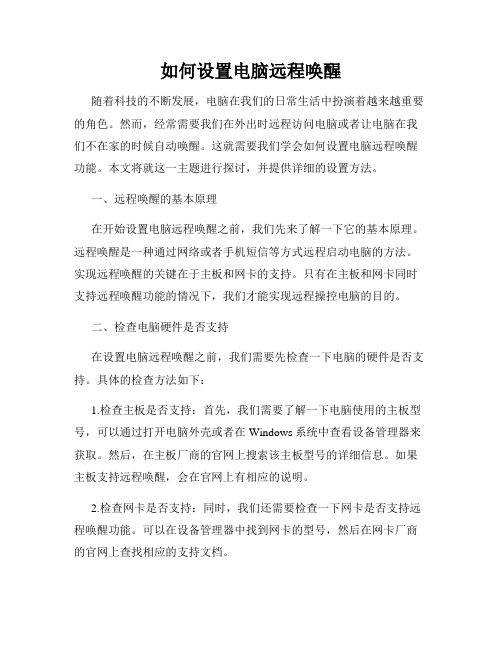
如何设置电脑远程唤醒随着科技的不断发展,电脑在我们的日常生活中扮演着越来越重要的角色。
然而,经常需要我们在外出时远程访问电脑或者让电脑在我们不在家的时候自动唤醒。
这就需要我们学会如何设置电脑远程唤醒功能。
本文将就这一主题进行探讨,并提供详细的设置方法。
一、远程唤醒的基本原理在开始设置电脑远程唤醒之前,我们先来了解一下它的基本原理。
远程唤醒是一种通过网络或者手机短信等方式远程启动电脑的方法。
实现远程唤醒的关键在于主板和网卡的支持。
只有在主板和网卡同时支持远程唤醒功能的情况下,我们才能实现远程操控电脑的目的。
二、检查电脑硬件是否支持在设置电脑远程唤醒之前,我们需要先检查一下电脑的硬件是否支持。
具体的检查方法如下:1.检查主板是否支持:首先,我们需要了解一下电脑使用的主板型号,可以通过打开电脑外壳或者在Windows系统中查看设备管理器来获取。
然后,在主板厂商的官网上搜索该主板型号的详细信息。
如果主板支持远程唤醒,会在官网上有相应的说明。
2.检查网卡是否支持:同时,我们还需要检查一下网卡是否支持远程唤醒功能。
可以在设备管理器中找到网卡的型号,然后在网卡厂商的官网上查找相应的支持文档。
三、设置电脑远程唤醒一旦确认了电脑的硬件支持远程唤醒,下面就是具体的设置步骤。
本节将分为两部分,分别介绍使用局域网和使用互联网两种情况下的设置方法。
1.使用局域网设置:如果你只是需要在家里的其他设备上远程唤醒电脑,那么你可以使用局域网来实现这个目的。
具体步骤如下:(1)进入电脑的BIOS设置界面:每台电脑的BIOS设置界面略有不同,通常在开机过程中按下指定的按键(例如F2、Delete键)即可进入。
在BIOS设置界面中,我们需要找到关于远程唤醒的选项,并将其开启。
(2)进入操作系统的电源选项:在Windows系统中,我们可以通过控制面板进入电源选项。
在“更改计划设置”中,选择“更改高级电源设置”。
(3)设置网络适配器电源管理:在高级电源设置中,找到“网络适配器设置”,展开此选项。
了解电脑远程控制的方法作为现代科技的重要应用之一,电脑远程控制在我们的日常生活和工作中起着重要作用。
无论是远程协助他人解决问题、远程管理服务器,还是通过远程控制软件从远处操控电脑,掌握电脑远程控制的方法都是必不可少的技能。
本文将向大家介绍几种常见的电脑远程控制的方法,希望能帮助大家更好地掌握这一技能。
方法一:使用Windows远程桌面功能Windows操作系统内嵌了远程桌面功能,可以实现跨网络远程连接和控制其他电脑。
首先,确保目标电脑的远程桌面功能已打开。
在目标电脑上,打开“系统属性”窗口,点击“远程”选项卡,勾选“允许远程协助此计算机”或“允许远程连接到此计算机”,并记下该计算机的IP地址或计算机名。
然后,在自己的电脑上,打开“远程桌面连接”工具,输入目标计算机的IP地址或计算机名,点击连接并输入目标计算机的登录凭据,即可远程操控目标电脑。
方法二:使用第三方远程控制工具除了Windows自带的远程桌面功能,还有许多第三方的远程控制工具可以使用。
常见的工具有TeamViewer、AnyDesk和Chrome远程桌面等。
这些工具通常提供更多的功能和更好的用户体验。
使用这些工具,通常需要在目标电脑上安装相应的客户端,并获取目标电脑的ID 或访问码。
然后,在自己的电脑上,打开对应的远程控制工具,输入目标电脑的ID或访问码,点击连接,就可以实现电脑远程控制了。
方法三:通过云平台进行远程控制除了上述两种方法,还可以通过云平台进行远程控制。
大多数主流操作系统和云服务提供商都提供了云上远程控制的功能。
例如,Windows用户可以使用Microsoft的Azure云服务,通过远程连接来实现云上电脑的远程控制。
使用云平台进行远程控制,可以实现跨设备、跨网络的灵活控制,并在一定程度上提高数据的安全性。
综上所述,了解电脑远程控制的方法对我们的工作和生活至关重要。
本文介绍了使用Windows远程桌面功能、第三方远程控制工具以及云平台进行远程控制的方法。
电脑远程开机方案1. 简介随着远程办公的兴起,越来越多的人需要在不在现场的情况下远程开启他们的电脑。
本文档将介绍一些常见的电脑远程开机方案,帮助用户在需要时远程开启他们的电脑。
2. 方案一:WOL(魔术包)远程唤醒WOL(Wake-on-LAN)技术允许用户在局域网内远程唤醒他们的电脑。
要使用WOL功能,需要满足以下条件: - 目标电脑的主板和网卡必须支持WOL功能。
- 目标电脑必须连接到局域网,并保持通信。
- 用户需要知道目标电脑的MAC地址。
配置WOL功能需要以下步骤: 1. 在目标电脑的BIOS设置中,启用WOL功能。
2. 在目标电脑的操作系统中,启用WOL功能。
3. 在路由器或网络设备上,启用WOL功能,允许WOL数据包通过。
一旦配置完成,用户可以使用WOL软件,使用目标电脑的MAC地址发送WOL数据包,远程唤醒目标电脑。
3. 方案二:远程桌面软件另一种常见的远程开机方案是使用远程桌面软件。
这种方案通常需要在目标电脑和远程设备上都安装相应的远程桌面软件。
以下是一些常见的远程桌面软件: - TeamViewer - AnyDesk - Windows自带的远程桌面功能 - Chrome远程桌面使用远程桌面软件的步骤如下: 1. 在目标电脑上安装并配置远程桌面软件。
2. 在远程设备上安装并配置相同的远程桌面软件。
3. 在远程设备上,使用远程桌面软件连接到目标电脑。
根据软件的提示,输入目标电脑的IP地址或ID。
一旦成功连接,用户可以通过远程桌面软件完全控制目标电脑,包括开机、关机、操作系统等。
4. 方案三:云服务提供商的管理控制台一些云服务提供商允许用户通过其管理控制台远程开启他们的云主机。
这种方案适用于那些租用云主机进行远程办公的用户。
要使用云服务提供商的管理控制台进行远程开机,用户需要登录并找到相关的功能: 1. 登录云服务提供商的管理控制台。
2. 寻找和目标云主机相关的选项,如开机、重启等。
局域网内计算机远程唤醒、控制和关机当有多台电脑在使用,比如我使用的有:办公室、实验室、家里等,电脑关闭后想用的时候,怎么开启是个问题,比如我在办公室时想查看实验室电脑上的东西。
于是乎,我们要用到计算机的远程唤醒、控制和关机功能。
计算机远程唤醒一、原理简介远程唤醒技术(WOL,Wake-on-LAN),计算机只要处于同一局域网内,就能够被随时启动。
它通过局域网内计算机网卡的MAC地址,用软件发送包含该地址的特殊数据包以唤醒计算机。
二、开机前设置1.被控制计算机的硬件需求实现网络开机,需要主板、网卡、电源3个设备支持。
首先需要查看主板和网卡使用说明书,查看主板和网卡是否支持Wake-up On LAN(WOL)技术,如果支持就说明能够实现远程开机。
另外,电脑必须安装有符合ATX 2.03标准的ATX电源,+5VStandby电流至少应在720mA以上。
其实就目前新配置的计算机而言,一般都支持网络开机。
如果是以前配置的机子就要注意上面的几项内容了。
当然,符合上述硬件的条件后,你的电脑还必须是通电且网络是联通的。
2.CMOS设置首先在启动时按DEL(有的是F2)进入CMOS参数设置。
选择电源管理设置“Power Management Setup”菜单,将“Modem Ring/Wake On LAN”项和“PME Event Wakeup”项均设置为“Enable”,启用该计算机的远程唤醒功能(主板自带网卡的,主板不同,这些选项也不完全相同,如DELL的选项则是“Remote Wake UP”)。
如果是PCI网卡,则需将“Wake on PCI Card”设为“Enable”。
有一些机子还要将WOL电缆的两端分别插入网卡和主板的3芯插座中,将网卡与计算机主板连接起来。
而目前一些板载的网卡就不需要这些设置了。
3.获取被控端网卡的MAC地址在Windows 2000、XP、Win7等系统中,单击“开始→运行”命令,在“运行”对话框中输入“cmd”命令,“确定”后打开命令提示符。
电脑远程开机设置方法远程开机是指通过网络或其他远程方式,远程控制电脑实现开机操作。
在某些特殊情况下,我们可能需要进行远程开机操作,比如在外出时需要远程连接家里的电脑,但家里的电脑处于关机状态。
本文将介绍几种常用的电脑远程开机设置方法,帮助大家轻松实现远程开机操作。
一、路由器远程唤醒。
1. 确认主板支持WOL功能,WOL即远程唤醒功能,需要主板和网卡支持才能实现。
在BIOS设置中找到“Power Management Setup”选项,确认“Wake-on-LAN”选项已经开启。
2. 设置路由器端口映射,登录路由器管理界面,找到“端口映射”或“端口转发”选项,将UDP端口9映射到目标电脑的IP地址。
3. 获取目标电脑MAC地址,在目标电脑上按Win+R组合键打开运行窗口,输入cmd并按回车键打开命令提示符窗口,输入命令“ipconfig /all”并回车,在显示的信息中找到物理地址,即为MAC地址。
4. 使用远程唤醒工具,在外部设备上安装远程唤醒工具,输入目标电脑的IP地址和MAC地址,点击唤醒按钮即可实现远程开机。
二、手机远程开机。
1. 安装远程控制软件,在目标电脑上安装支持远程开机功能的软件,比如TeamViewer、远程桌面等。
2. 绑定账号,在软件设置中绑定远程控制账号,确保目标电脑和远程控制设备使用同一账号登录。
3. 远程开机,在外部设备上打开远程控制软件,选择目标电脑,点击远程开机按钮即可实现远程开机。
三、云服务远程开机。
1. 注册云服务账号,选择一款可实现远程开机功能的云服务,比如小米路由器、TP-LINK路由器等,注册并登录账号。
2. 绑定设备,在云服务平台上绑定目标电脑,确保目标电脑和远程控制设备在同一云服务平台上。
3. 远程开机,在外部设备上登录云服务平台,选择目标电脑,点击远程开机按钮即可实现远程开机。
四、远程开机注意事项。
1. 网络环境,远程开机需要目标电脑和控制设备处于良好的网络环境,确保网络畅通。
随着电脑和网络的普及,人们(严格讲是一部分人)似乎一天也离不开电脑和网络,笔记本电脑可以方便随身携带和使用,Internet网的发展更使人们随处都有条件借助网络而得到所需的资源,但是人们并不以此为满足,特别是有那么一些人,不仅想随时使用身边的电脑,还想随时使用不在身边的,家里的或是办公室里的电脑,因为某些资源可能只存在某一台特定的电脑当中,或者想远程操控那些电脑从网上下载大片和音乐(本人就是因为想下载音乐),于是引出了电脑的远程网络唤醒和远程操控的需求。
用本文的标题在Google或百度里搜索一下可以得到很多IT和网络高手们所提供的各种方法和经验,本人只是参照他们的方法实践和试验了一下,与各位网友分享一下实践和试验的体会。
需要说明一下的是本文涉及到的被远程唤醒和操控的电脑是Dell台式机(型号为Inspiron 545S)和一台华擎B75M-ITX主板的HTPC,操作系统是Win7家庭普通版及Win7旗舰版,所用的路由器是TP-LINK的TL-WR846N及TL-MR3420。
一.电脑的几种基本状态为了实现电脑的远程网络唤醒和远程操控,需要了解电脑除了正常工作以外还有的几种状态:1.关机用鼠标点了关机或是用手按了电脑电源的按键(当电源按钮的功能设为关机时)都会使电脑进入关机状态。
关机状态电脑的耗电是极少的,除了网卡等特殊硬件外(需进行设臵)基本上不消耗电能(我的两台电脑实测关机功耗分别为1.43W和1.51W)。
2.睡眠在此状态下电脑会给内存等必要的硬件供电,以保持你当前运行的程序和系统的程序,当然还要给网卡供电(你需要靠网卡来唤醒睡眠的电脑),睡眠状态可以在几秒钟内使电脑恢复正常工作。
睡眠状态电脑是要耗电的,只是消耗得比正常工作状态要小得多(我的两台电脑实测关机功耗分别为2.16W和2.05W)。
3.休眠休眠是电脑将内存中相关程序和数据临时保存到硬盘上,然后断电,耗电情况与关机状态完全相同。
下次唤醒后电脑会将存在硬盘上的相关程序和数据再读入内存,以恢复断电前的工作状态,休眠与睡眠的不同之处在于:a)电脑睡眠状态内存不会断电,而休眠状态则会基本断电(除网卡、键盘、鼠标等特殊硬件外)。
b)睡眠状态是靠内存保持信息,休眠状态是靠硬盘保持信息。
c)睡眠状态的恢复较快,而休眠状态的恢复较慢。
4.混合睡眠混合睡眠是对睡眠方式的改进,保持能由网络唤醒的功能,但又将信息存到硬盘上,比睡眠更节能,并可以确保万一断电后不会丢失信息,但唤醒时间与休眠相当。
以上这四种方式下电脑都可以通过远程来唤醒,只是唤醒时间长短和待机时耗电多少的差异。
以前我一直以为只有睡眠状态是可以被唤醒的,最近经阅读本文一位高人指点才发现,我原来的想法是错误的,竟然让家里的电脑几年来一直处于睡眠的状态,而不敢设成休眠和关机的状态。
这一错误源自对电脑上电源指示灯状态含义的理解,过去一直认为灯灭了就代表彻底断电了,其实不然,在现在的电脑中都有一组功率不大的5V 待机电源,直要电脑插上电就会供电,就是用来向网卡等特殊硬件(例如键盘、鼠标等)在睡眠、休眠甚至是关机状态下供电,以实现唤醒的可能。
电脑不用的情况下要倒底应该选择哪一种方式呢,如果短期不用建议选择睡眠,因为睡眠状态的唤醒时间最短。
相对长期不用建议选择休眠,休眠状态的供电和耗电与关机是完全一样的,自然从安全性上来说也是一样的,但休眠的唤醒时间又要比关机状态的启动时间短得多。
当然也不建议电脑长期不关机,因为电脑经长期使用有可能会导致内存当中的无效进程过多,进而导致运行速度变慢,所以建议电脑使用一段时间后完成一次关机或重启,这样有可能释放一些内存。
本人不太建议使用混合睡眠,虽然它具有睡眠和休眠的双重优点,但设臵了混合睡眠后在关机菜单中就只有睡眠而没有休眠了,这样反而少了选择的自由度。
二.被唤醒端的相关设臵1.被唤醒端电脑远程唤醒的条件被控端电脑要想被远程唤醒需要具备以下几个条件:a)被控端电脑的BIOS经过了可远程唤醒的相关设臵。
b)被控端电脑处于睡眠、休眠甚至关机状态下,但电脑电源一定尚未断电。
c)被控端电脑具有可被远程唤醒功能的网卡(现大多数网卡都具备这一功能)。
d)被控端电脑的网卡通过网络可接入外网(如通过路由器则路由器不得断电)。
e)被控端电脑经过了可远程唤醒的相关设臵。
f)路由器经过了可远程唤醒的相关设臵。
2.被控端电脑BIOS设臵传统电脑的BIOS中通常有Power Management Setup设臵页,需要将其中的Remote Wake Up项设成“On”,这是这台电脑能被远程唤醒的先决条件,否则后面的所有设臵都将不起作用。
而有些电脑的BIOS中则有高级配臵与电源接口(Advanced Configuration and Power Interface),简称ACPI。
要将其中的PCI Devices Power On项设为Enabled,否则在关机状态下就无法通过网卡远程唤醒(即开机)了。
3.被唤醒端电脑的电源选项设臵a)在Win7下点击“开始”→“控制面板”→“电源选项”软件进入“电源选项”窗口,在“首选计划”项中选择“平衡(推荐)”。
b)点击“平衡(推荐)”后面的“更改计划设臵”,软件进入“编辑电源设臵”窗口,你可以进行“关闭显示器”的时间设臵和“使计算机进入睡眠状态”的时间设臵。
建议“关闭显示器”的时间设臵可以短些,因为你用于远程控制反正用不到显示器,而“使计算机进入睡眠状态”的时间设臵可以长些,因为你可能要远程操控下载,不希望电脑频繁进入睡眠状态。
c)点击下方的“更改高级电源设臵”,软件进入“高级设臵”窗口,有很多的设臵项,其中重要的有“唤醒时需要密码”项可以设为“否”(取决于你的远程操控软件是否能在输入密码时接管要唤醒的电脑),“允许混合睡眠”项可以设为“打开”,另外“电源按钮操作”项可以设为“睡眠”(将从睡眠唤醒),设臵完成后点击“确定”,返回“编辑计划设臵”窗口,点击“保存修改”后退出。
4.被唤醒端电脑的网卡唤醒设臵a)点击网络的“本地连接”。
b)在本地连接状态窗口中点击“属性”。
c)在本地连接属性窗口中点击“配臵”。
d)在弹出窗口的电源管理页中点将“允许计算机关闭此设备以节约电源”设为不允许。
e)将“允许此设备唤醒计算机”勾为允许。
5.获取被唤醒端电脑网卡的MAC地址a)在“本地连接状态”窗口中点击“详细信息”。
b)弹出“网络连接详细信息”窗口后,在物理地址后即可得到本网卡的6位16进制MAC地址,该地址在网络中是唯一的。
记录下该地址,在以后的远程唤醒中会用到。
6.被控端路由器的相关设臵a)为确保远程唤醒的可靠,在被控端的局域网中要采用静态地址分配。
本例中192.168.1.100是要被远程唤醒的电脑。
b)虚拟服务器设臵需要将对广域网服务端口的访问重新定位到局域网中那台要被远程唤醒的电脑(192.168.1.100)。
并要注意,服务端口号要与将来的唤醒软件设臵一致(本例端口号为2304)。
c)为确保远程唤醒的可靠,在被控端的局域网中要启用静态ARP绑定,致少要对被唤醒的电脑要采用静态ARP绑定。
三.控制端的相关操作1.远程唤醒软件及设臵远程唤醒需要采用AMD公司的魔法包技术,在这个技术中向目的计算机发送16次目的计算机网卡的MAC地址,就可以由网卡远程唤醒计算机了。
这类的软件网上有很多,但要注意的是有些只能在局域网中使用,不能在广域网中使用。
本人下了一个(都忘了是在哪儿下的了),不大,很好用。
Mac Address要填上你要被唤醒的电脑的网卡MAC地址(前面让你记下了)。
Internet Address要填上你要被唤醒的电脑所在的局域网路由器WAN口的IP地址(通过路由器设臵界面可以看到),如果你使用的是动态IP,那么你最好用花生壳注册一个域名,免得万一断电后重新分配了IP你就无法唤醒了,域名也可以填在Internet Address的位臵。
Subnet Mask全部填上255,否则唤醒不了。
Send Option选择Internet,当然你要在局域网内使用可选择Local Subnet。
Remote Port Number 要设臵的和前面路由器虚拟服务器设臵中的服务端口一致。
好了,唤醒端的软件也设臵完成了。
2.远程唤醒操作a)按一下被唤醒端电脑的电源按钮(不要连续按,那样就关机了),电脑经几秒钟会入睡眠状态(通常电源指示灯会变成黄色)。
b)用另一台电脑运行经设臵好的唤醒软件,点击“Wake Me Up”如果你的所有设臵都正确的话,你的被唤醒端电脑就会被从睡眠中唤醒了。
实际的过程是这样的,当你的唤醒软件工作时,会向广域网上的指定IP发一个包含有被唤醒端电脑MAC地址的“魔法包”(该IP就是你被唤醒电脑所在局域网的路由器WAN口地址),当路由器收到该“魔法包”后,虽被唤醒电脑处于睡眠状态,但由于在局域网中是采用静态MAC绑定的,路由器仍会跟据虚拟服务器的设臵,强行向该MAC地址转发“魔法包”,当被唤醒电脑的网卡收到“魔法包”后就会将睡眠中的电脑唤醒,从而完成了网络远程唤醒的全过程。
3.网络远程操控软件网络远程操控软件有多种,国产软件中有“网络人”、“向日葵”等,当然还可以用Windows自带的远程桌面。
我使用了Teamviewer来完成广域网的远程操控,Teamviewer 是德国人做的软件,在360中就有下载,对非商业使用是免费的,使用下来效果还是比较好的,只是对网速的要求比较高,网速太低了运行不够流畅。
但本人主要用于操控远程电脑进行音乐下载,不需要连续操控,倒也没有太大的问题。
关于Teamviewer的功能和使用介绍,网上很多,本人不再赘述,本文的重点是想说明实现网络远程唤醒的方法。